文章詳情頁
Win10系統無線網絡服務怎么開啟?Win10系統開啟無線網絡服務的方法
瀏覽:75日期:2022-09-23 16:41:27
最近有Win10系統用戶反映,連接無線網絡的時候,發現無法正常連接,用戶反復試了好幾次,但結果都一樣,這讓用戶非常煩惱。其實,這是因為無線網絡服務沒有開啟,只要將無線網絡服務開啟就好了。那么,Win10系統無線網絡服務怎么開啟呢?接下來,我們一起往下看看。
方法/步驟
1、在桌面按組合鍵Win+R打開運行,輸入services.msc回車;
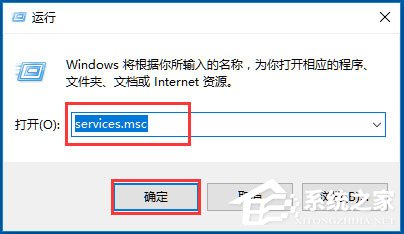
2、接著會打開下面的服務列表,找到WLAN AutoConfig服務,此服務就是Win10系統下的無線網絡服務,從服務描述中可以了解到此服務被停止會導致計算機上的所有WLAN適配器無法訪問Windows網絡連接,從而導致無線網絡無法連接和配置;
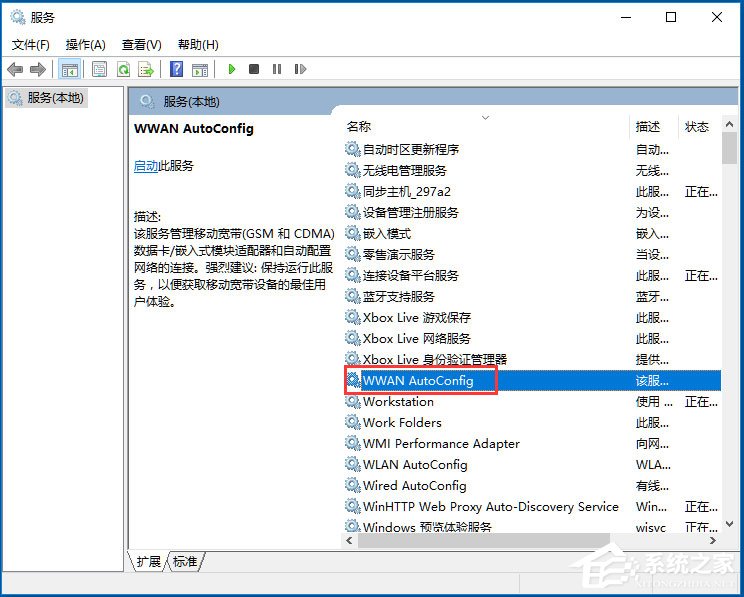
3、左鍵雙擊打開這項服務的屬性頁面,在常規中,將啟動類型修改為默認的自動,然后點擊啟動來開啟此服務,然后點擊應用,確定,保存更改,這樣就可以開啟無線網絡服務了。
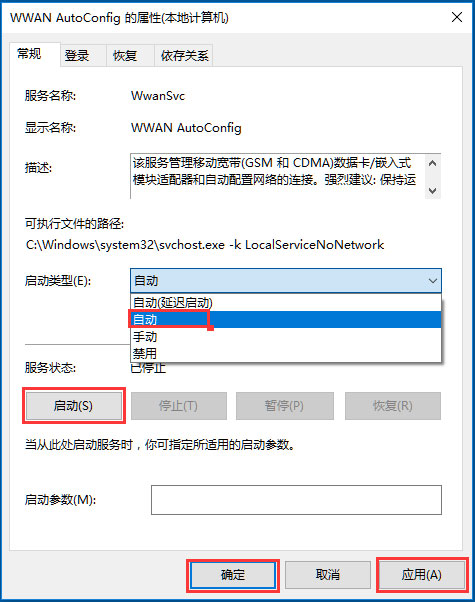
以上就是Win10系統開啟無線網絡服務的具體方法,按照以上方法進行操作,就能輕松開啟無線網絡服務了。
相關文章:
1. WinXP系統提示“Windows無法配置此無線連接”怎么辦?2. 每次重啟Win7系統后打印機都顯示脫機該怎么辦?3. Win10系統hyper-v與vmware不兼容怎么辦?4. Win11分辨率調到了推薦但還是有黑邊的解決方法5. Win7窗口最大化后看不到任務欄怎么辦?Win7窗口最大化后看不到任務欄的解決方法6. Win7系統如何自定義修改鼠標指針樣式?7. 基于 Ubuntu 的 elementary OS 7 版本發布 附官方下載8. Win10系統不能調整任務欄大小怎么辦?Win10系統不能調整任務欄大小的解決方法9. 蘋果 macOS 13.2 開發者預覽版 Beta 2 發布10. Win7純凈版沒有USB驅動怎么辦?Win7系統沒有USB驅動解決教程
排行榜

 網公網安備
網公網安備